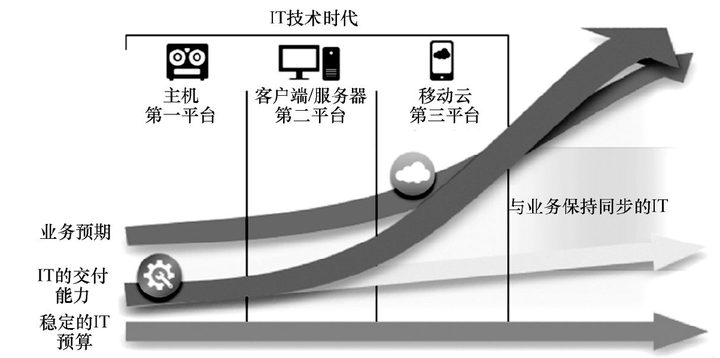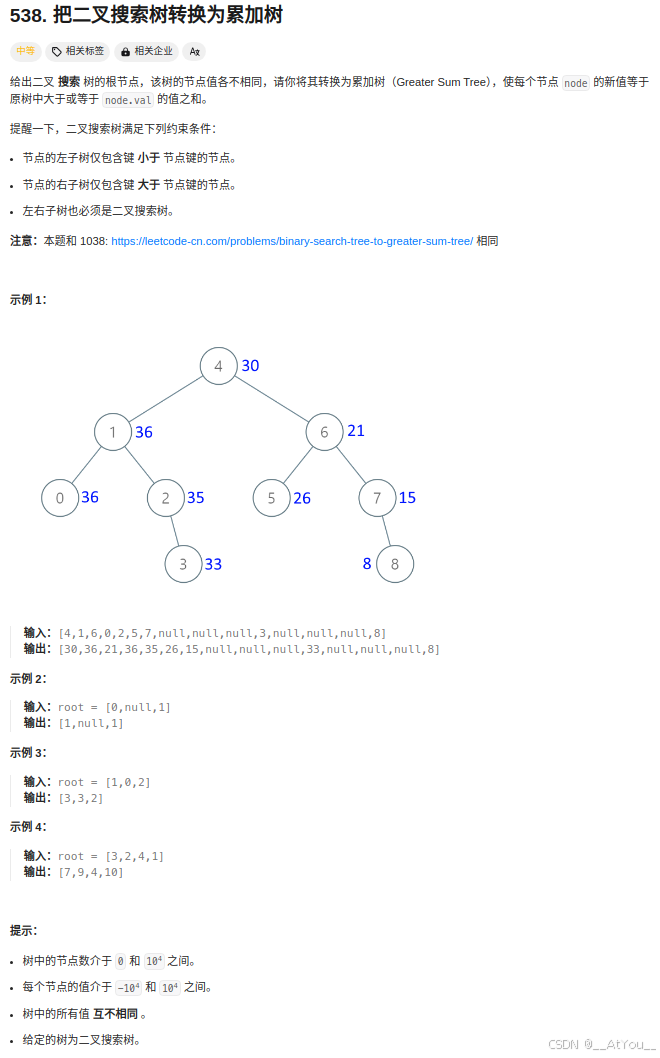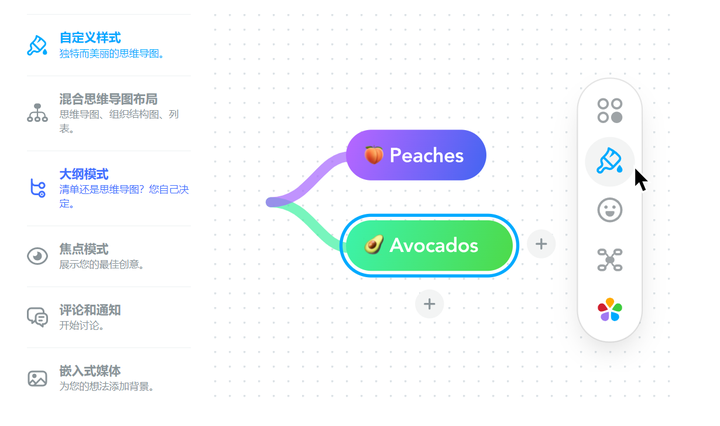前言:实现了武器的基本发射功能,但是我们弹夹数量是有限,之前并没有做装弹和弹夹显示的功能。本篇实现装弹和弹夹显示。
装弹和弹夹UI显示
- 装弹
- 目标
- 思路和实现
- 弹夹UI显示
- 目标
- 弹夹UI的思路和实现
- UI代码的思路和实现
- 武器控制的完整代码
- 效果
- 补充知识
- 锚点
装弹
目标
Unity官方的项目中,如果不是满弹夹的情况,子弹的数量会随时间自动增加。
思路和实现
如果子弹没有满,且在没有开枪的情况下,子弹会自动装填。
由于子弹的自动装填是随着时间慢慢增加的,可以通过协程来实现。
public float reloadBulletTime = 2F;// 每次装弹的时间
public int reloadBulletNum = 10;// 每次装弹的数量
IEnumerator ReloadBullet()
{while (!isFire&¤tBulletNum<bulletNum)// 达到弹夹容量,协程自己会停止运行{yield return new WaitForSeconds(reloadBulletTime);currentBulletNum= (reloadBulletNum+currentBulletNum)>bulletNum?bulletNum:(reloadBulletNum + currentBulletNum);// 判断一下会不会超过弹夹容量}
}
当子弹左键按下的时候,就表示要开枪,这时候就应该停止装弹协程。
当子弹左键松开的时候,就表示停止开枪,这时候就应该开启装弹协程。
private void OpenFire()
{if (Input.GetMouseButtonDown(0)){StopCoroutine("ReloadBullet");isFire = true;StartCoroutine("Shoot");}if (Input.GetMouseButtonUp(0)){isFire = false;StopCoroutine("Shoot");StartCoroutine("ReloadBullet");}
}
弹夹UI显示
目标
子弹数量发生变化的时候,弹夹会有一个UI进度条提醒当前子弹的情况。
弹夹UI的思路和实现
UI毫无疑问得在Canvas上进行。
在之前显示做准星的Canvas上,右键UI-Slider,添加一个滑动条。
默认的Slider中三个部分分别对应界面内容如下,Backgroud是滑动条底色,Fill Area是滑动区域,Handle Slider Area是滑动区域末尾小圆球。

其中Handle Slider Area小圆球,我们可以删掉,因为我们并不用。
把Fill Area中的Fill拖到和Backgroud平级,并调整strech(伸展)左右铺满,Fill Area作用不大可以删掉只是更好约束了Fill的strech。

接下来调整颜色和样式,给Backgroud和Fill选择方形的背景图片TEX_Black和TEX_White。下面演示了是如何找到素材和切换背景图片。

然后修改Fill的颜色,模仿Unity官方案例的蓝色,然后调整Slider大小。
位置为常在的右下角,这个Slider直接拖动到右下角是没有用的,可以通过锚点来常驻右下角。锚点调到右下角后,再拖动到合适位置。这样屏幕无论怎么样变化,Slider位置都是相对右下角进行变化的。


添加弹夹的UI,Slider下面右键新增UI-Image,然后切换Source Image为武器的图标。切换图片后,可以Set Native Size,可将图像框的尺寸设置为纹理的原始像素大小,不会变形太厉害。

调整武器的图标大小到合适。

UI代码的思路和实现
代码控制Slider,先在代码中添加Slider组件,添加后Unity把组件拖过来就行了。
public Slider bulletSlider;// 弹夹Slider UI
在Start函数中初始化Slider,最大值和当前值。
void Start()
{if (bulletSlider){bulletSlider.maxValue = bulletNum;bulletSlider.value = currentBulletNum;}
}
在子弹数量会发生变化的地方,进行Slider更新,会发生变化的地方只有发射子弹(Shoot)和装弹(ReloadBullet)两个协程中。
IEnumerator Shoot()
{while (isFire){if (currentBulletNum >0){GameObject newBullet = bulletPool.Get();currentBulletNum--;// 更新弹夹数量if (bulletSlider)bulletSlider.value = currentBulletNum;}yield return new WaitForSeconds(shootInterval);}
}
IEnumerator ReloadBullet()
{while (!isFire&¤tBulletNum<bulletNum){yield return new WaitForSeconds(reloadBulletTime);currentBulletNum = (reloadBulletNum+currentBulletNum)>bulletNum?bulletNum:(reloadBulletNum + currentBulletNum);// 更新弹夹数量if (bulletSlider)bulletSlider.value = currentBulletNum;}
}
武器控制的完整代码
这次主要修改的WeaponController的代码,下面是修改后WeaponController的完整代码。
using System.Collections;
using System.Collections.Generic;
using UnityEngine;
using UnityEngine.Pool;
using UnityEngine.UI;public class WeaponController : MonoBehaviour
{[Header("武器数值")]public Vector3 defaultPosition= new Vector3(0.4F, -0.6F, 1.15F);// 默认位置public Vector3 centerPosition = new Vector3(0F, -0.6F, 0.807F);// 中心位置public float positionLerpRatio = 0.5f;// 线性插值参数[Header("子弹数值")]public Transform shootPoint;// 子弹发射位置public GameObject bullet;// 子弹预制体public float shootInterval = 1;// 子弹间隔时间private bool isFire;// 发射状态public int bulletNum = 100;// 弹夹public int currentBulletNum;// 当前子弹的数量public float reloadBulletTime = 2F;// 每次装弹的时间public int reloadBulletNum = 10;// 每次装弹的数量public Slider bulletSlider;// 弹夹Slider UIprivate ObjectPool<GameObject> bulletPool;// 子弹对象池private void Awake(){currentBulletNum = bulletNum;bulletPool = new ObjectPool<GameObject>(CreateBullet,BulletOnGet, BulletOnRelease, BulletOnDestory,true,10,bulletNum);}GameObject CreateBullet(){GameObject obj = Instantiate(bullet, shootPoint);obj.GetComponent<BulletController>().bulletPool = bulletPool;return obj;}void BulletOnGet(GameObject obj){obj.GetComponent<BulletController>().BulletReset();obj.gameObject.SetActive(true);}void BulletOnRelease(GameObject obj){obj.gameObject.SetActive(false);}void BulletOnDestory(GameObject obj){Destroy(obj);}void Start(){// 弹夹UI初始化if (bulletSlider){bulletSlider.maxValue = bulletNum;bulletSlider.value = currentBulletNum;}}void Update(){ChangePosition();OpenFire();}private void OpenFire(){if (Input.GetMouseButtonDown(0)){StopCoroutine("ReloadBullet");isFire = true;StartCoroutine("Shoot");}if (Input.GetMouseButtonUp(0)){isFire = false;StopCoroutine("Shoot");StartCoroutine("ReloadBullet");}}IEnumerator Shoot(){while (isFire){if (currentBulletNum >0){//GameObject newBullet = Instantiate(bullet, shootPoint);GameObject newBullet = bulletPool.Get();currentBulletNum--;// 弹夹UI更新if (bulletSlider)bulletSlider.value = currentBulletNum;}yield return new WaitForSeconds(shootInterval);}}private void ChangePosition(){// 按下左键if (Input.GetMouseButtonDown(1)){StopCoroutine("ToDefault");StartCoroutine("ToCenter");}// 松开左键if (Input.GetMouseButtonUp(1)){StopCoroutine("ToCenter");StartCoroutine("ToDefault");}}IEnumerator ToCenter() {while (transform.localPosition!=centerPosition){transform.localPosition = Vector3.Lerp(transform.localPosition, centerPosition, positionLerpRatio);yield return null;// 等待一帧}}IEnumerator ToDefault(){while (transform.localPosition != defaultPosition){transform.localPosition = Vector3.Lerp(transform.localPosition, defaultPosition, positionLerpRatio);yield return null;// 等待一帧}}IEnumerator ReloadBullet(){while (!isFire&¤tBulletNum<bulletNum){yield return new WaitForSeconds(reloadBulletTime);currentBulletNum = (reloadBulletNum+currentBulletNum)>bulletNum?bulletNum:(reloadBulletNum + currentBulletNum);// 弹夹UI更新if (bulletSlider)bulletSlider.value = currentBulletNum;}}
}效果

补充知识
锚点
Canvas下创建UI会自带四个△为锚点,如下图。

锚点可以分开,可以构成矩形。

Unity中UI属性可以设置锚点,红色框部分是锚点在一起,黄色框部分是锚点分开。这两个属性在本篇弹夹显示的UI中都用到的了。

锚点在一起的时候,图片的大小不会随着父对象的大小改变而改变,但是图片定位是相对锚点进行定位的。例如本文实现弹夹显示在右下角的时候,锚点就被设置在了右下角。
锚点分开的时候,用作与拉伸,锚点的位置会随着父物体的大小进行变动。例如本文实现弹夹显示条,调整父物体Slider的大小时候,里面的显示条也会跟着拉伸。